- Pengarang Abigail Brown [email protected].
- Public 2023-12-17 06:56.
- Diubah suai terakhir 2025-01-24 12:18.
Apa yang Perlu Diketahui
- Masukkan data stok anda dalam lembaran kerja, termasuk tarikh, volum didagangkan, harga tinggi, harga rendah dan harga tutup.
- Pilih data, pilih Sisipkan > Carta Disyorkan > Semua Carta 643345 Stok > Volume-Tinggi-Rendah-Tutup > OK.
- Untuk menggayakan carta, pilih carta, pergi ke Reka Bentuk, pilih elemen carta, tukar gaya carta dan pilihan reka bentuk lain dan simpan carta.
Artikel ini menerangkan cara menjejak saham dengan Excel menggunakan carta tutup tinggi-rendah-tutup. Arahan digunakan pada Excel 2019, 2016, 2013, 2010, Excel 2019 untuk Mac, Excel 2016 untuk Mac, Excel untuk Mac 2011 dan Excel untuk Microsoft 365.
Memasukkan dan Memilih Data Carta
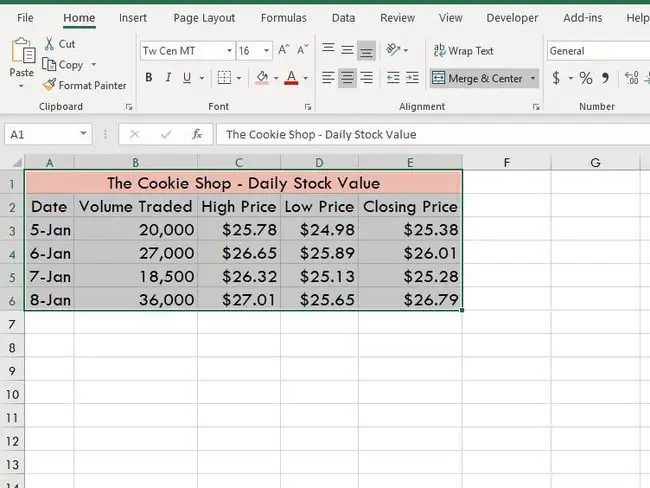
Langkah pertama dalam mencipta carta pasaran saham High-Low-Close ialah memasukkan data ke dalam lembaran kerja. Masukkan data ke dalam sel A1 hingga E6 seperti yang ditunjukkan dalam imej.
- Lajur A dilabelkan "Tarikh."
- Lajur B mempunyai tajuk "Volume Didagangkan."
- Lajur C, D dan E masing-masing dilabel "Harga Tinggi, " "Harga Rendah, " dan "Harga Penutupan".
Apabila memasukkan data, ingat peraturan ini:
- Apabila boleh, masukkan data anda dalam lajur seperti yang ditunjukkan dalam imej.
- Bentangkan lembaran kerja anda dengan tajuk untuk setiap siri data di bahagian atas lajur dan data dalam sel di bawah.
- Jangan biarkan baris atau lajur kosong semasa memasukkan data anda kerana ini akan mewujudkan kawasan kosong dalam carta.
Tutorial ini tidak termasuk langkah-langkah untuk memformat lembaran kerja seperti yang ditunjukkan dalam imej. Maklumat tentang pilihan pemformatan lembaran kerja tersedia dalam tutorial pemformatan Excel asas.
Seterusnya, anda perlu menyerlahkan blok sel dari A1 hingga D6.
Dalam Excel 2013 dan lebih baru, jika data anda berada dalam sel berterusan, seperti dalam contoh ini, anda boleh mengklik mana-mana sel dalam julat dan semua data anda akan disertakan dalam carta.
Jika tidak, terdapat dua pilihan untuk memilih data carta: dengan tetikus atau dengan papan kekunci.
Menggunakan tetikus
- Klik tetikus anda pada sel A1.
- Klik butang kiri tetikus dan seret tetikus untuk menyerlahkan semua sel ke D6.
Menggunakan papan kekunci
- Klik pada bahagian atas sebelah kiri data carta.
- Tekan dan tahan kekunci Shift pada papan kekunci.
- Gunakan kekunci anak panah pada papan kekunci untuk memilih data untuk disertakan dalam carta saham.
Pastikan anda memilih mana-mana tajuk lajur dan baris yang anda ingin sertakan dalam carta.
Membuat Carta Pasaran Saham
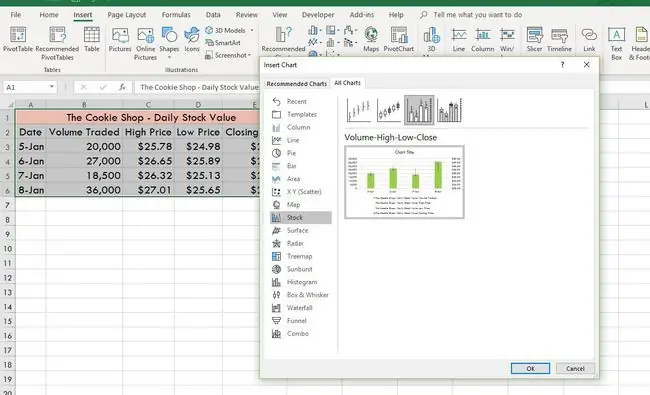
Ikuti langkah di bawah untuk menjana carta pasaran saham Volume-Tinggi-Rendah-Tutup selepas memilih data anda. Carta akan dibuat dan diletakkan pada lembaran kerja anda.
- Klik tab Insert pada reben.
- Klik Carta Disyorkan.
- Pergi ke tab Semua Carta.
- Pilih Stok dalam senarai jenis carta.
- Klik Volume-Tinggi-Rendah-Tutup.
- Klik OK.
Gaya dan Formatkan Carta Stok
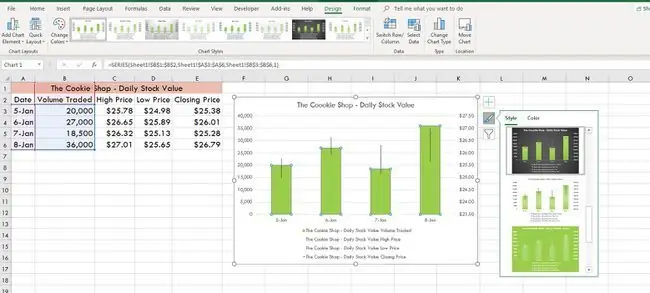
Formatkan carta mengikut cara yang anda mahu ia dipaparkan.
- Klik carta untuk mengaktifkan tab Alat Carta pada reben.
- Klik tab Design.
- Pilih elemen carta yang ingin anda formatkan.
- Pilih gaya carta lain atau pilih pilihan reka bentuk lain, seperti warna isian, bayang-bayang dan pemformatan 3-D.
- Simpan perubahan pada carta anda.






